 Computer-Tutorials
Computer-Tutorials
 Systeminstallation
Systeminstallation
 Fehlerbehebung bei Problemen mit allgemeinem Win10 -Installationsproblemen
Fehlerbehebung bei Problemen mit allgemeinem Win10 -Installationsproblemen
Fehlerbehebung bei Problemen mit allgemeinem Win10 -Installationsproblemen
Wenn die Installation von Windows 10 ausfällt, überprüfen Sie die Systemkompatibilität, aktualisieren Sie BIOS, erstellen Sie ein ordnungsgemäßes bootfähiges USB, deaktivieren Sie ein Antiviren von Drittanbietern und sorgen Sie für eine korrekte Festplattenpartitionierung (GPT für UEFI). Befolgen Sie jeden Schritt sorgfältig, um gängige Setup -Probleme zu lösen.

Wenn Sie versuchen, Windows 10 zu installieren, jedoch auf Fehler stoßen, können mehrere häufig vorkommende Probleme den Fehler verursachen. Hier sind die Schritte, um diese Probleme anzugehen:
Die Betriebsumgebung dieses Tutorials: Dell XPS 13, Windows 10
1. Überprüfen Sie die Systemanforderungen und die Kompatibilität
Stellen Sie vor der Installation sicher, dass Ihre Hardware die Mindestanforderungen für Windows 10 erfüllt. Inkompatible oder veraltete Komponenten können ein erfolgreiches Einrichten verhindern.
- Stellen Sie sicher, dass Ihr Prozessor mindestens 1 GHz oder schneller ist
- Stellen Sie sicher, dass Sie mindestens 2 GB RAM (4 GB empfohlen) haben).
- Bestätigen Sie, dass mindestens 32 GB freier Speicherplatz verfügbar ist
- Stellen Sie sicher, dass das System die UEFI -Firmware und den sicheren Start unterstützt
Verwenden Sie Microsofts offizielles PC Health Check -Tool, um die Kompatibilität zu bestätigen
2. Aktualisieren Sie BIOS und Firmware
Ein veraltetes BIOS kann aufgrund des Startmodus oder der Sicherheitskompatibilität die Windows 10 -Installation blockieren. Die Aktualisierung gewährleistet die Unterstützung für neuere Betriebssystemfunktionen.
- Besuchen Sie Ihre Support -Website Ihres Motherboard- oder Geräteherstellers
- Laden Sie die neueste BIOS -Version für Ihr spezifisches Modell herunter
- Befolgen Sie die angegebenen Anweisungen sorgfältig, um das BIOS zu blinken
- Nach dem Aktualisieren können Sie den Startmodus für den sicheren sicheren Start und den Startmodus auf UEFI festlegen (nicht Vermächtnis)
Falsche BIOS -Updates können Ihr System dauerhaft beschädigen - genau Anweisungen
3. Erstellen Sie ein bootfähiges USB mithilfe von Medienerstellungstools
Beschädigte oder nicht ordnungsgemäß erstellte Installationsmedien führt häufig zu fehlgeschlagenen Installationen. Das offizielle Tool von Microsoft reduziert dieses Risiko.
- Laden Sie das Windows 10 Media Creation Tool von der Microsoft -Website herunter
- Schließen Sie ein USB -Laufwerk mit mindestens 8 GB Speicher an
- Führen Sie das Tool aus und wählen Sie "Installationsmedien für einen anderen PC erstellen".
- Wählen Sie die richtige Sprache, Ausgabe und Architektur (64-Bit oder 32-Bit).
- Warten Sie, bis der Vorgang abgeschlossen ist, ohne das Laufwerk zu trennen
Verwenden Sie immer ein qualitativ hochwertiges USB-Laufwerk, um während der Installation Lese-/Schreibfehler zu vermeiden
4. Deaktivieren Sie Antiviren- und Drittanbieter-Sicherheitssoftware
Sicherheitstools von Drittanbietern können die Datei-Extraktion und die Partitionierung während des Setups beeinträchtigen. Das vorübergehende Entfernen hilft dabei, die Ursache zu isolieren.
- Deinstallieren Sie alle Nicht-Mikrosoft-Antivirenprogramme vor Beginn der Installation
- Deaktivieren Sie Firewall -Anwendungen, die beim Start ausgeführt werden
- Wenn Sie über ein vorhandenes System neu installieren, starten Sie im abgesicherten Modus und entfernen Sie zuerst Sicherheitssuiten
Überspringen Sie diesen Schritt nicht, wenn Sie mit einem älteren Betriebssystem mit installierten Antiviren von Drittanbietern aktualisieren
5. Fix Disk Partition und GPT/MBR -Probleme
Die Installation kann fehlschlagen, wenn das Ziellaufwerk einen inkompatiblen Partitionsstil verwendet oder Einträge beschädigt hat. Die richtige Festplattenkonfiguration ist unerlässlich.
- Starten Sie vom USB aus und erreichen Sie den Installationsbildschirm
- Klicken Sie auf "Benutzerdefiniert: Windows installieren" und dann "Stöcke Optionen (erweitert)".
- Löschen Sie alle vorhandenen Partitionen, um frisch zu beginnen
- Lassen Sie Windows automatisch die erforderlichen Partitionen erstellen, wenn Sie auf "Weiter" klicken.
- Wenn Sie zu MBR gegen GPT aufgefordert werden, wählen Sie GPT für UEFI -Systeme und MBR nur für Legacy BIOS
Sichern Sie Daten, bevor Sie Partitionen löschen. Diese Aktion löscht alle Antriebsinhalte
Das obige ist der detaillierte Inhalt vonFehlerbehebung bei Problemen mit allgemeinem Win10 -Installationsproblemen. Für weitere Informationen folgen Sie bitte anderen verwandten Artikeln auf der PHP chinesischen Website!

Heiße KI -Werkzeuge

Undress AI Tool
Ausziehbilder kostenlos

Undresser.AI Undress
KI-gestützte App zum Erstellen realistischer Aktfotos

AI Clothes Remover
Online-KI-Tool zum Entfernen von Kleidung aus Fotos.

Stock Market GPT
KI-gestützte Anlageforschung für intelligentere Entscheidungen

Heißer Artikel

Heiße Werkzeuge

Notepad++7.3.1
Einfach zu bedienender und kostenloser Code-Editor

SublimeText3 chinesische Version
Chinesische Version, sehr einfach zu bedienen

Senden Sie Studio 13.0.1
Leistungsstarke integrierte PHP-Entwicklungsumgebung

Dreamweaver CS6
Visuelle Webentwicklungstools

SublimeText3 Mac-Version
Codebearbeitungssoftware auf Gottesniveau (SublimeText3)
 Fehlerbehebung bei Problemen mit allgemeinem Win10 -Installationsproblemen
Sep 20, 2025 am 04:14 AM
Fehlerbehebung bei Problemen mit allgemeinem Win10 -Installationsproblemen
Sep 20, 2025 am 04:14 AM
IFWINDOWS10InstallationFails, CheckSystemCompatibilität, UpdateBios, CreateAproperBoperBootableUSB, Disablethird-partyantivirus, AndensureCorrectDiskpartitioning (GPTForueFi).
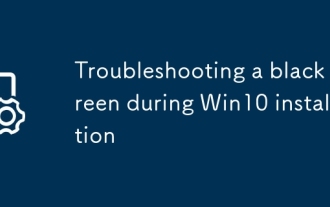 Fehlerbehebung eines schwarzen Bildschirms während der Win10 -Installation
Sep 21, 2025 am 02:22 AM
Fehlerbehebung eines schwarzen Bildschirms während der Win10 -Installation
Sep 21, 2025 am 02:22 AM
IfyouEnCoUnterAnlackScreenduringWindows10Installation, TrytheSeSteps: CheckDisplayConnections, UpdateBios/UEFI, ModifyBootParameterousStandardVgamode, RecreateinstallationMedia, DeaktiviertesFastBootandSecurboot und testestwithMinimMinimMinimMinimalhardware.
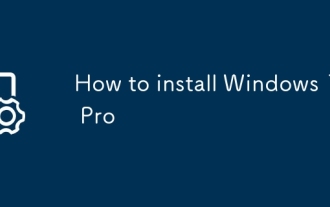 So installieren Sie Windows 10 Pro
Sep 15, 2025 am 06:39 AM
So installieren Sie Windows 10 Pro
Sep 15, 2025 am 06:39 AM
ToinstallWindows10pro, CreateAbootableUsBusingMicrosoft'SmediaCreationTool, Bootfromitby AccessingThebootmenu, PerformacleanInstallationBySelectingCustomsetupandFormatingThedrive, thencalletesetupandinstalllatestDriversfromtheman -Hersteller,
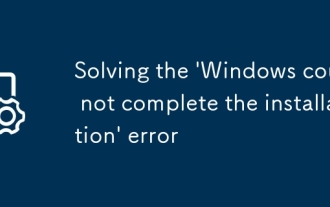 Das Lösen des Fehlers 'Windows konnte den Fehler nicht abschließen'
Sep 17, 2025 am 01:21 AM
Das Lösen des Fehlers 'Windows konnte den Fehler nicht abschließen'
Sep 17, 2025 am 01:21 AM
IfwindowsinstallationFailSandBlocksbooting, TrythesSteps: 1.Disconnectnon-Essentialperipherals.2.recreateorplaceCorruptedInstallationMedia.3.CleanthedkPartitionTableusedDiskpart.4.VerifyBiosTingSting (ahci, SecureBoot, Secure, Secure, Secure, uefie-/legacy)
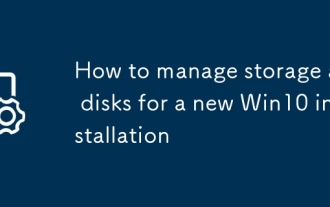 So verwalten Speicher und Festplatten für eine neue Win10 -Installation
Sep 21, 2025 am 01:04 AM
So verwalten Speicher und Festplatten für eine neue Win10 -Installation
Sep 21, 2025 am 01:04 AM
ForoptimalWindows10Setup, InitializeAndPartitionthedisk, UsentfsforinternalDrives, ArectionProperDriveletters, CITPORDVOLUMESASNEDED, ANDERABLETRIMFORSSDSTOMAINTAINPERFORMANCEANDLONGEVITY.
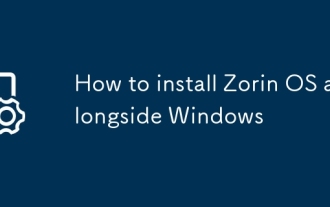 So installieren Sie Zorin OS neben Windows
Sep 16, 2025 am 08:24 AM
So installieren Sie Zorin OS neben Windows
Sep 16, 2025 am 08:24 AM
Todual-Bootzorinosandwindows, CreateAbootableUsbwithzoriniso, ShrinkThewindowSPartitionTofreespace, Bootfromthusb, "InstallalongsideWindowsbootManager", AndensureGrubarsStartup.IFNOT, detzorinosasprimaryinufifififififififi.
 Eine vollständige Vorgehensweise des Win10 -Installationsprozesses
Sep 21, 2025 am 04:01 AM
Eine vollständige Vorgehensweise des Win10 -Installationsprozesses
Sep 21, 2025 am 04:01 AM
ToinstallWindows10: 1.CreateBootableUsBusingMicrosoft’smediCreationTool.2.setbiostobootfromusb, EnableUefi, deaktiviertFast/SecureBootifNeed.3.Startinstallation, Selectedition, AcceptMeters.4.UsecustallToDeleteoldPartPartitionSandwindwindwowswowscreatewones.5
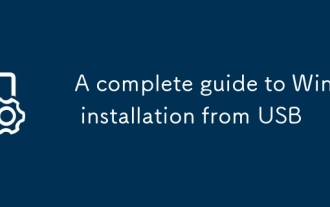 Eine vollständige Anleitung zur Gewinn10 -Installation von USB
Sep 20, 2025 am 06:09 AM
Eine vollständige Anleitung zur Gewinn10 -Installation von USB
Sep 20, 2025 am 06:09 AM
ToInstallWindows10FromaUSB: 1.CreateAbootableUsBusingMicrosoft’smedicreationTool.2.SetBiostobootfromusb.3.StartInstallation, SelectCustomSetup und FormatthetargetDrive.





